En esta sección explicamos cómo realizar un dictado utilizando la aplicación móvil ODMS Cloud.
- Nuevo estado de espera de grabación
- Estado de grabación
- Estado de pausa de grabación
1). Nuevo estado de espera de grabación
Cuando haga clic en el botón [Nuevo] para habilitar una nueva grabación, será redirigido a esta pantalla. Para comenzar a grabar, haga clic en el botón [REC]. Para reducir los efectos del ruido ambiental, recomendamos mantener el micrófono del teléfono inteligente cerca de la boca mientras graba.
*No puedes cambiar varias configuraciones relacionadas con la grabación desde esta pantalla, por lo que si necesitas realizar cambios, regresa a y abierto
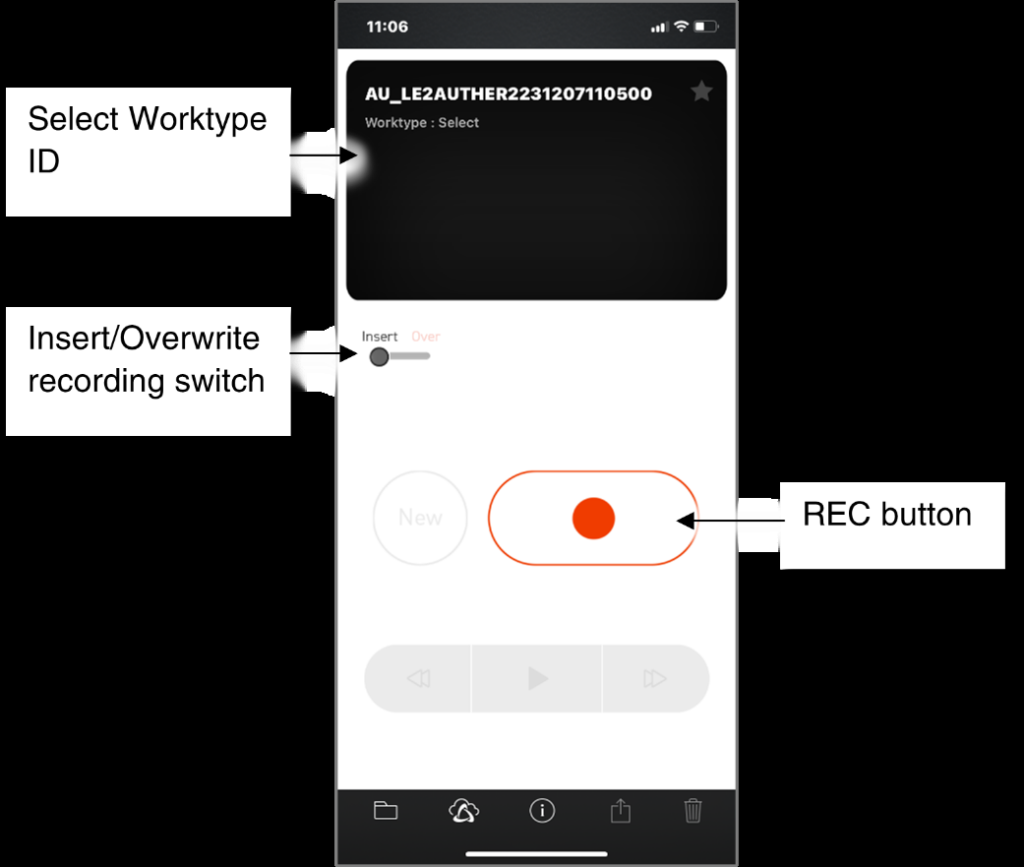
Haga clic en el botón de grabación para comenzar a grabar.
2). Estado de grabación
Cuando comiences a grabar, la pantalla cambiará a la siguiente. En este momento, la barra de nivel de grabación y el contador de tiempo se moverán según el nivel de audio de entrada, para que pueda confirmar que la grabación está en progreso. Si la barra de nivel oscila ligeramente y está grabando a menos de la mitad del valor máximo, es posible que sea difícil escuchar la grabación. Realice algunas grabaciones de prueba para comprobar el nivel adecuado.
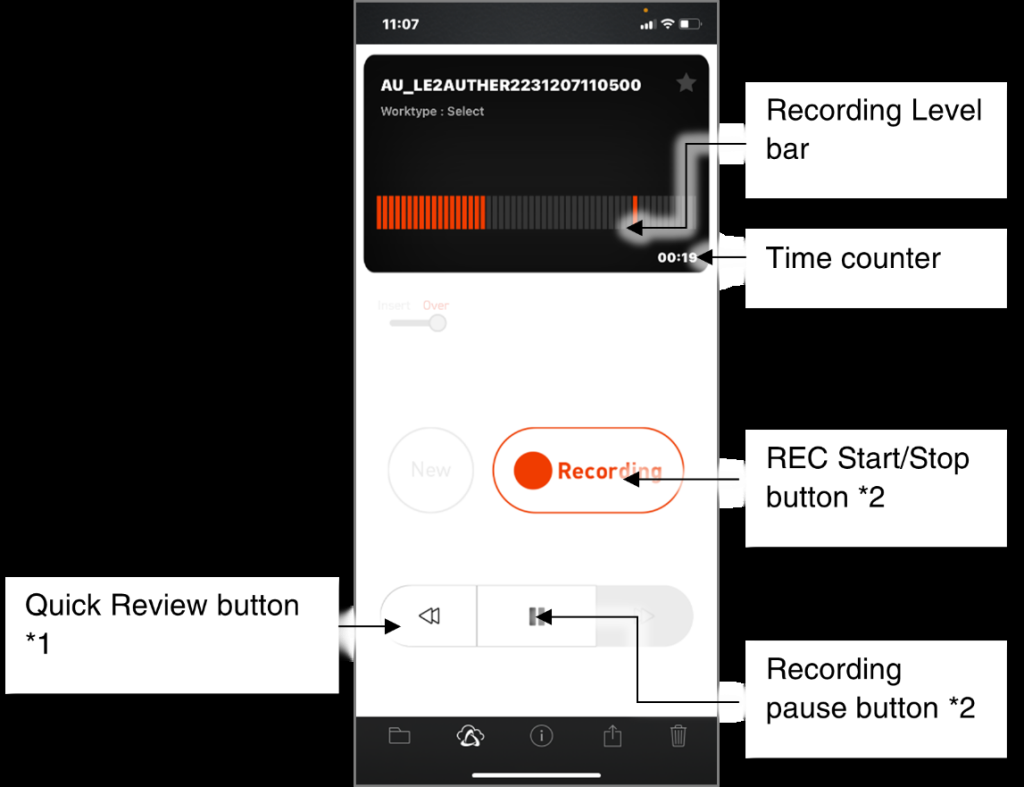
*1 Revisión rápida: si hace clic en el botón [Revisión rápida] mientras graba, la grabación se pausará y se rebobinará mientras hace clic en él. Cuando suelta el botón, la reproducción comienza desde la posición en la que habló.
*2 Pausa de grabación: si hace clic en este botón durante la grabación, la grabación se pausará.
3). Estado de pausa de grabación
Cuando la grabación se pausa temporalmente, la pantalla cambia a la siguiente. Si hace clic en el botón [Nuevo] aquí, el proceso de grabación del archivo que se está grabando actualmente finalizará y el sistema ingresará <1). Nuevo estado de espera de grabación> sección anterior. Si desea escuchar el contenido del archivo grabado, haga clic en el botón [Rebobinar] para rebobinar la posición y luego haga clic en el botón [Reproducir] para reproducirlo.
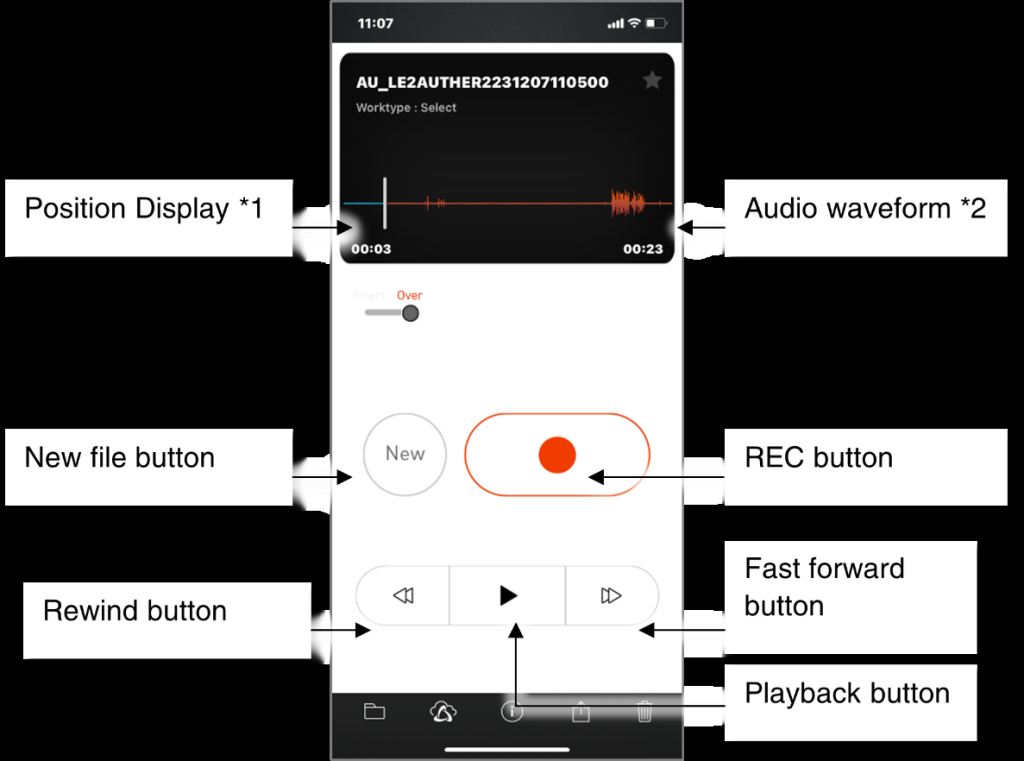
*1 Visualización de posición: La barra vertical blanca indica la posición de detención/posición de reproducción.
*2 Forma de onda de audio: el audio se graba cuando se muestra la forma de onda.
